设置
This post is also available in:
![]() English
English ![]() 日本語
日本語 ![]() Русский
Русский ![]() Français
Français ![]() Español
Español ![]() Deutsch
Deutsch ![]() Nederlands
Nederlands ![]() Српски
Српски ![]() Українська
Українська ![]() Português
Português ![]() Български
Български
使用“设置”自定义 浏览器的外观、登录您的 Vivaldi 帐户 以 同步 您的浏览器数据、查看 隐私设置 等等。
访问 Vivaldi 设置
有多种方法可以访问 Vivaldi 中的设置:
 点击侧面板底部的 设置 按钮;
点击侧面板底部的 设置 按钮; 打开 Vivaldi 菜单>设置;
打开 Vivaldi 菜单>设置;- 使用 键盘快捷键 Ctrl+F12 / ⌘ , ;
- 在快速命令中键入“设置” ;
- 在地址字段中键入 vivaldi://settings。
- 创建用于打开设置的 鼠标手势 。
通过选择位于列表底部的“全部显示”,可以一次显示所有设置。
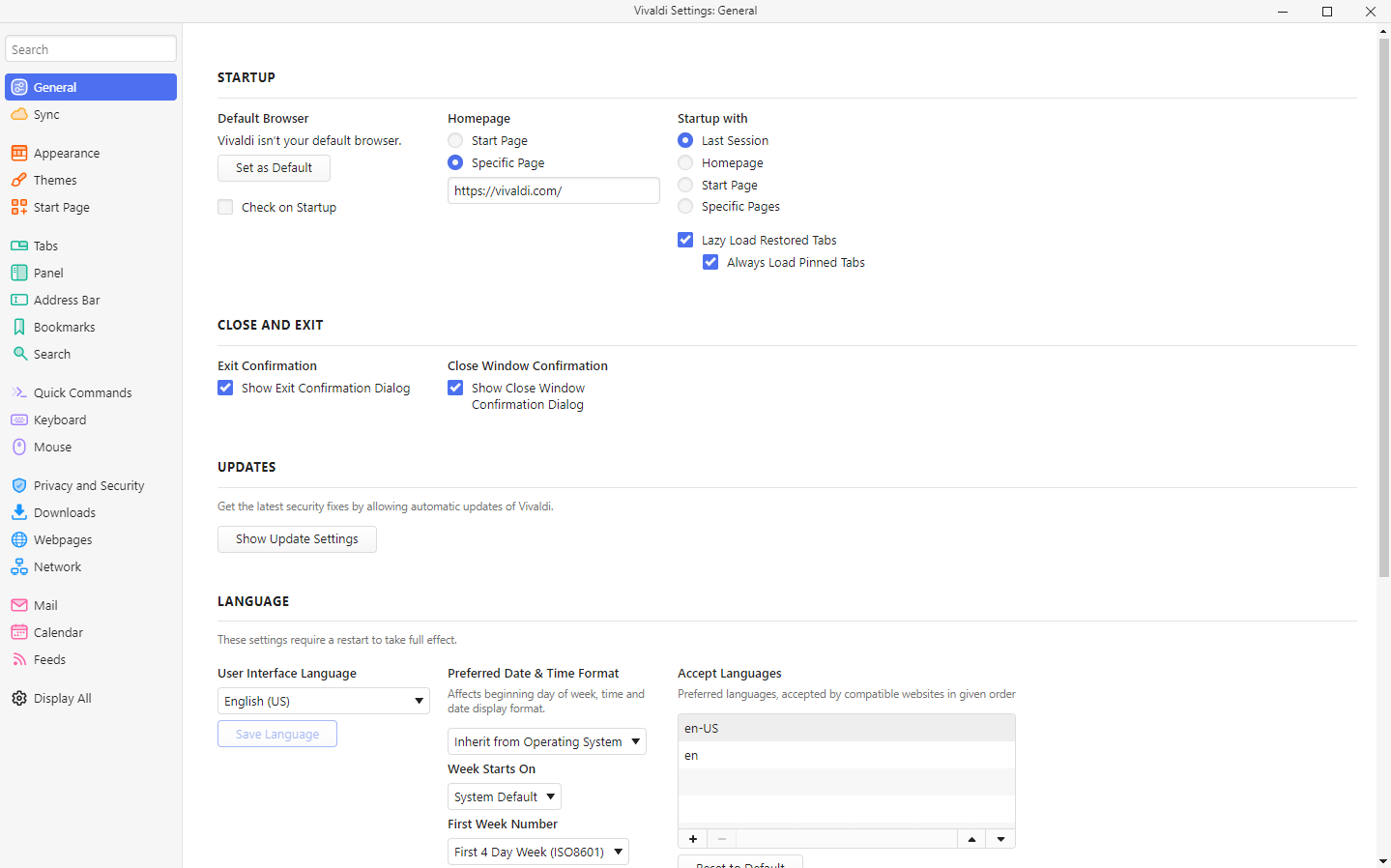
您还可以通过在章节目录上方的搜索框中输入其术语来搜索要修改的设置。

许多设置将立即生效;但是,如果需要重新启动浏览器才能生效,则会在设置旁边出现提示。
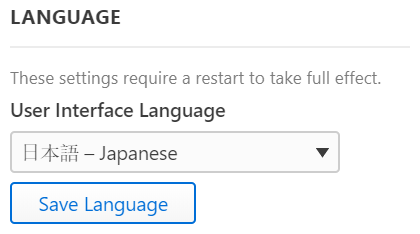
设置选项
要在新 标签 中打开“设置”,而不是在单独的窗口中打开“设置”,请执行以下操作:
- 转到“设置”>外观>“窗口”外观。
- 启用 在标签中打开设置。
左侧列中的设置类别是彩色并分组的。 如果您更喜欢分类图标上的单色外观:
- 转到“设置”>外观>“窗口”外观。
- 启用 使用单色设置图标。
重置设置
如果您更改了某些设置,之后浏览器不再按照您的意愿运行,但您不确定是哪个设置导致了这种情况,请尝试将这些设置重置为默认值。
要重置设置:
- 打开设置。
- 转到要重置的设置类别。
- 滚动到该部分的底部。
- 单击 将设置重置 [category name] 为默认值。
- 通过单击弹出对话框中的 重置设置 来确认决定。
某些设置(如 启用邮件、日历和订阅源)不会重置。
在地址栏中键入 chrome://settings 可以访问其他一些设置。
Was this helpful?
Thanks for your feedback!